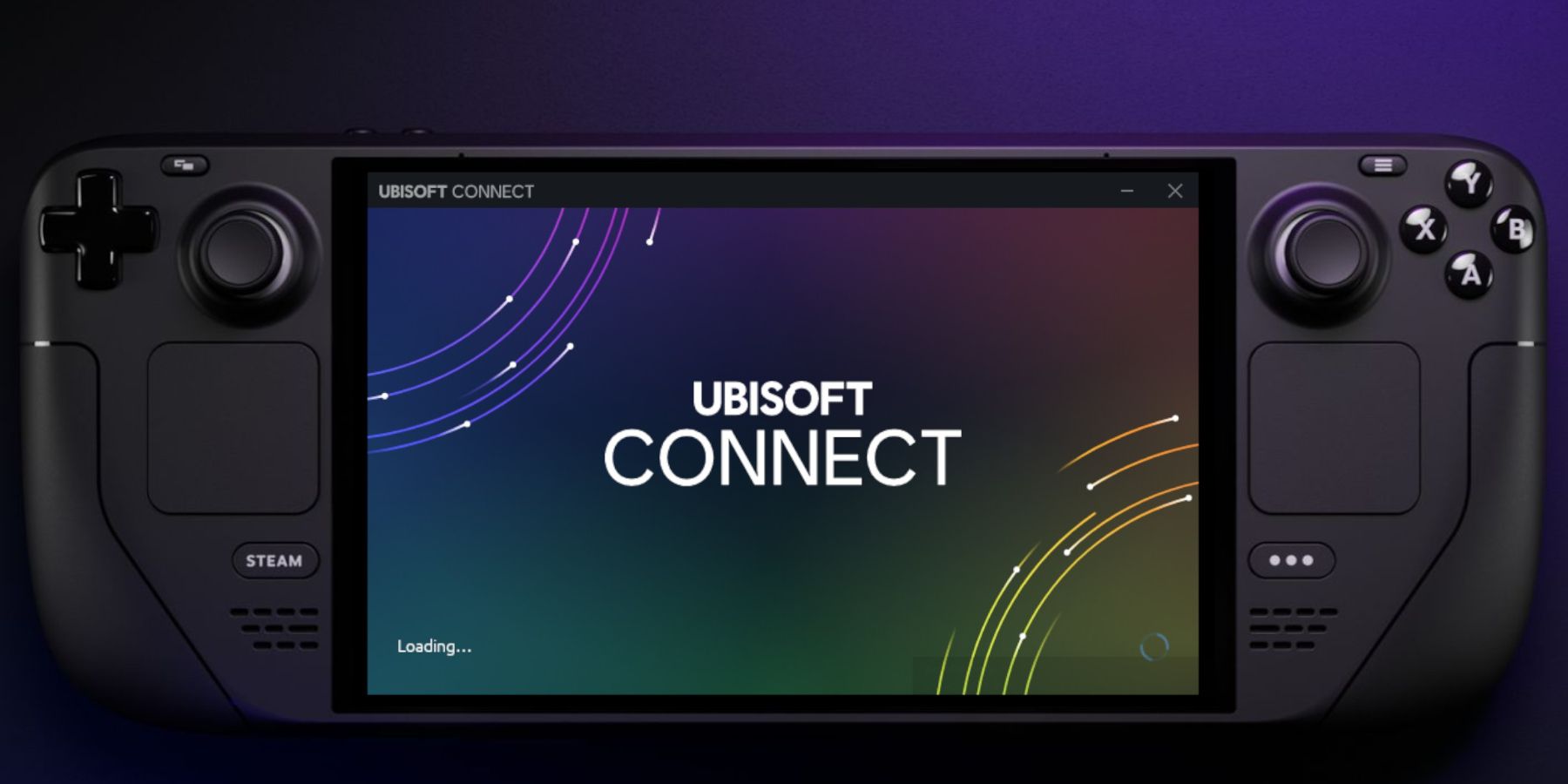
Как страстный пользователь Steam Deck, я в восторге от безграничных возможностей, которые предлагает эта портативная игровая платформа. Возможность установки дополнительных приложений, таких как Decky Loader и NonSteamLaunchers, открывает целый мир возможностей, позволяя нам получить доступ к таким сервисам, как Ubisoft.
Купил акции по совету друга? А друг уже продал. Здесь мы учимся думать своей головой и читать отчётность, а не слушать советы.
Бесплатный телеграм-каналКак страстный пользователь Steam Deck, я не могу не восхищаться его универсальностью, и все это благодаря операционной системе Linux, на которой он работает. С помощью этого портативного устройства я могу разрабатывать такие приложения, как Decky Loader, которые расширяют его возможности. Эти пользовательские приложения позволяют мне устанавливать дополнительное программное обеспечение, расширяя репертуар Steam Deck и позволяя запускать впечатляющий набор игр, значительно превосходящий то, что доступно в библиотеке Steam.
Используя Decky Loader и приложение NonSteamLaunchers, вы можете получить доступ к таким сервисам, как Ubisoft. NonSteamLaunchers, созданный пользователем GitHub Морарой, не только делает игры Ubisoft доступными, но и интегрирует их как в игровой режим Steam Deck, так и в режим рабочего стола. В этом уроке мы покажем вам, как запускать игры Ubisoft Plus на Steam Deck по подписке с помощью этих инструментов.
Как установить Decky Loader на Steam Deck
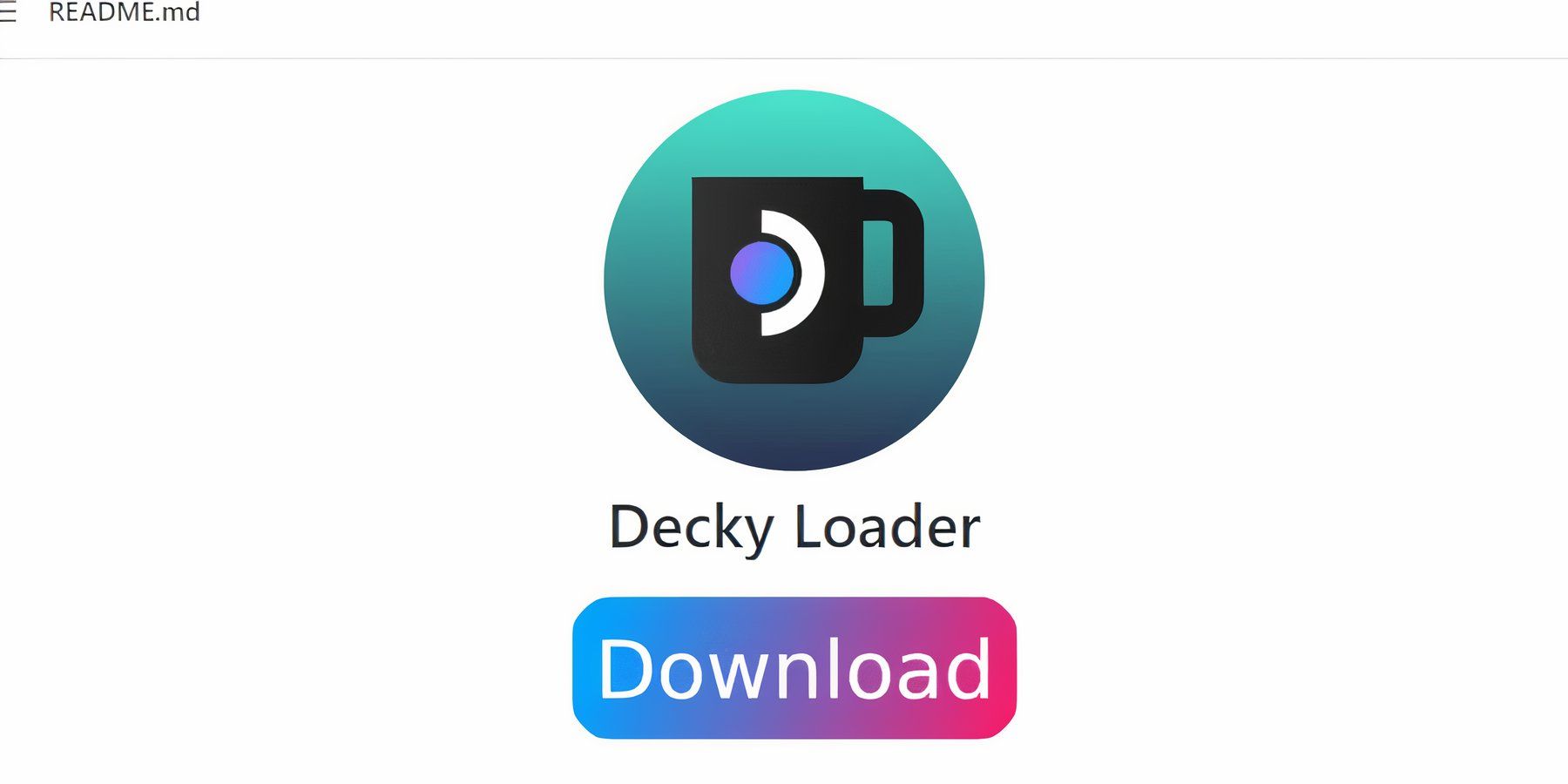
Среди различных способов управления программами запуска на Steam Deck, включая Ubisoft Connect, самый простой метод — использование Decky Loader. Этот метод избавляет вас от сложного кодирования и ручной интеграции программ запуска и игр в вашу библиотеку Steam. Вот простой процесс установки Decky Loader на Steam Deck:
- Включите Steam Deck.
- Нажмите кнопку Steam под левым трекпадом.
- Выделите параметр Питание и выберите Переключиться в режим рабочего стола.
- Если она у вас есть, подключите клавиатуру и мышь к Steam Deck и запустите ее как настольный ПК.
- Используйте браузер, но обязательно зайдите в магазин Discover и установите Google Chrome. Google Chrome необходим для запуска средств запуска в игровом режиме Steam Deck.
- Перейдите на страницу Decky Loader на GitHub и загрузите программу.
- Нажмите значок Загрузить под логотипом Decky Loader, выберите Рекомендуемые настройки и продолжите установку.
- После установки закройте браузер и нажмите Вернуться в игровой режим на рабочем столе.
Установка NonSteamLauncher для Steam Deck
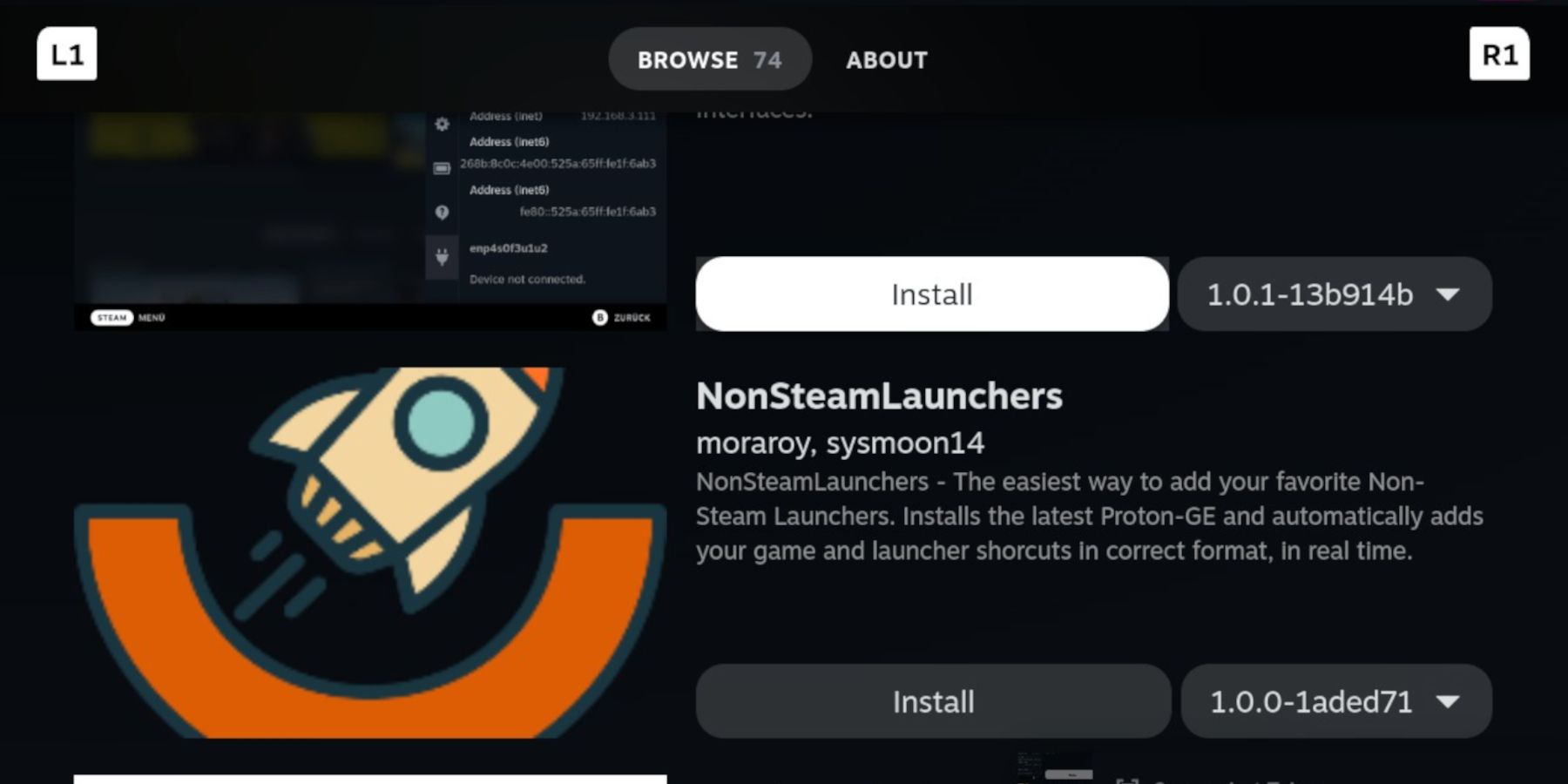
После установки Decky Loader измените его настройку на режим тестирования. Затем давайте получим Ubisoft Connect NonSteamLaunchers, выполнив следующие простые шаги:
- В игровом режиме на Steam Deck нажмите кнопку Меню быстрого доступа — кнопку с тремя точками, расположенную под правым трекпадом.
- Прокрутите вниз до нового меню со значком плагина, чтобы открыть Decky Loader.
- Нажмите на шестеренку Настройки.
- В меню «Общие» найдите Канал магазина.
- Нажмите всплывающее меню и измените его на Тестирование.
В магазине тестирования Decky Loader вы можете опробовать новые программы до их официального выпуска.
- Выйдите со страницы настроек и откройте Магазин, щелкнув значок магазина рядом с колесиком настроек.
- Прокрутите вниз, пока не найдете приложение NonSteamLaunchers, и установите его.
Установите Ubisoft Launcher на Steam Deck.
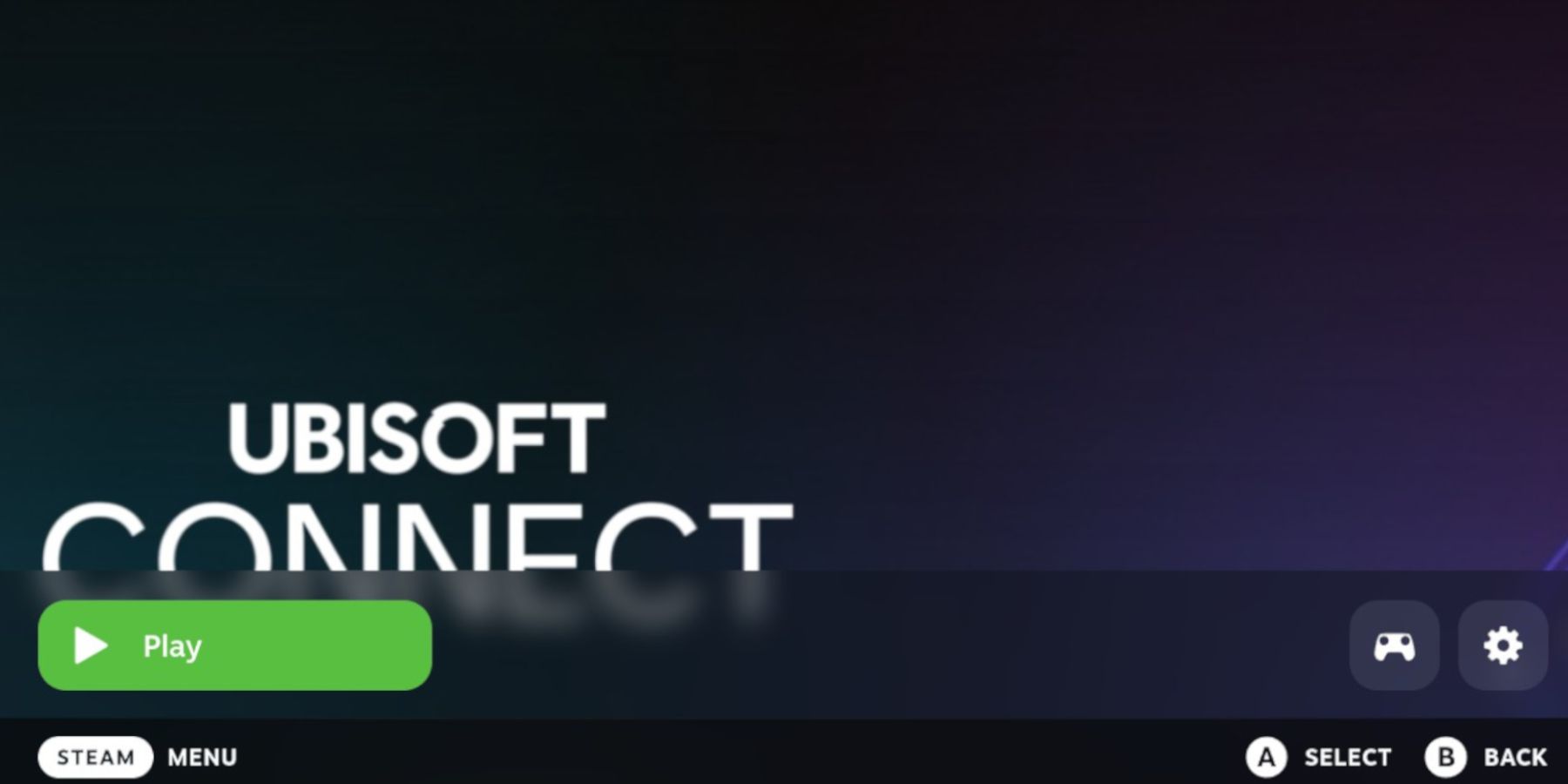
Чтобы использовать Ubisoft Connect на Steam Deck с приложением NonSteamLauncher, установленным через Decky Loader, вам необходимо настроить его для работы в игровом режиме Steam Deck.
- Нажмите кнопку QAM.
- Откройте Decky Loader, чтобы найти и запустить приложение NonSteamLauncher.
- В разделе «Сканер игр» включите автоматическое сканирование игр.
- Нажмите Панель запуска игр.
- Включите Ubisoft Connect.
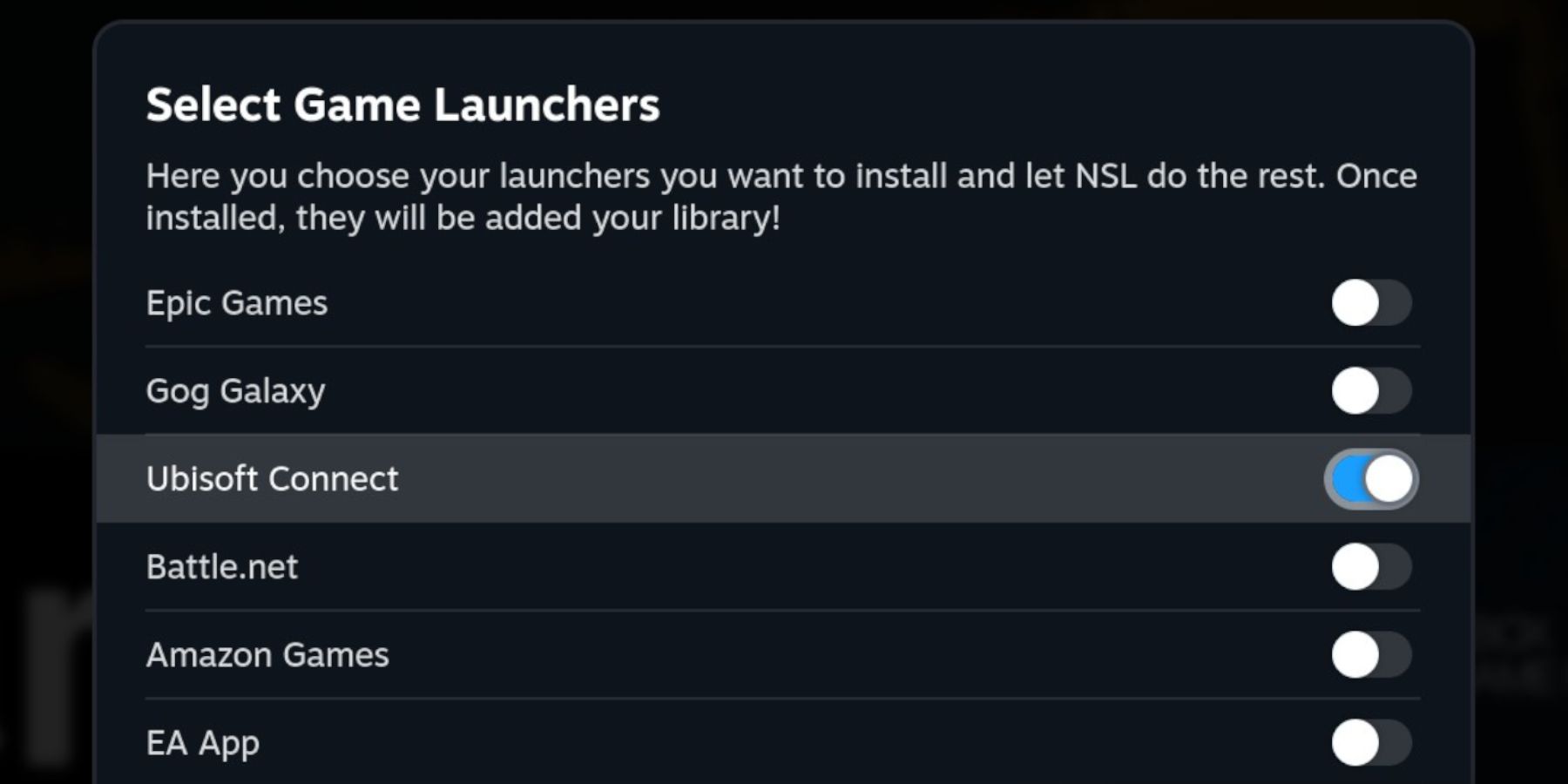
- Прокрутите вниз, включите переключатель Отдельные папки запуска и нажмите Установить.
- После установки программы нажмитекнопку Steam.
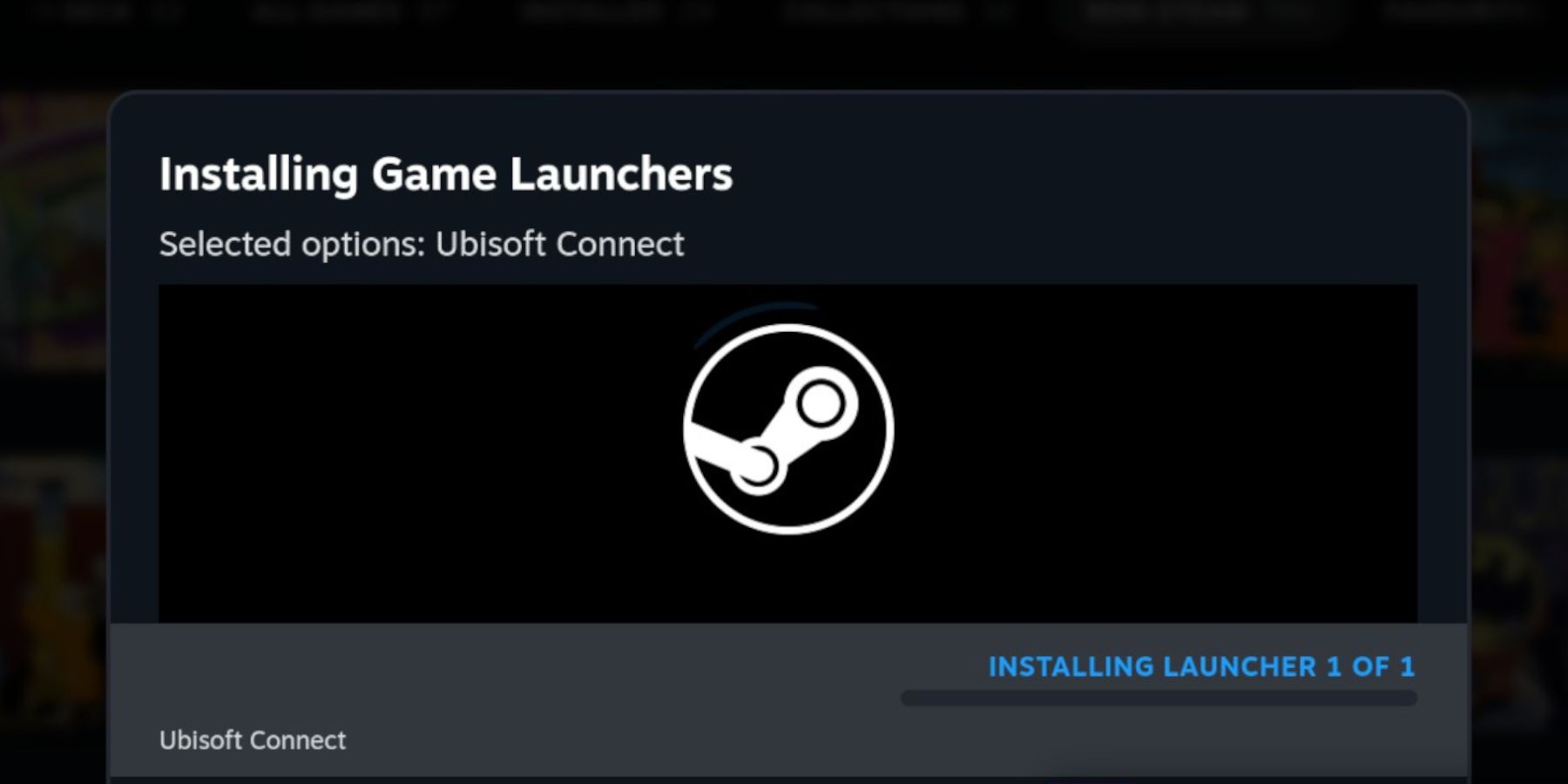
- Откройте Библиотеку и найдите приложение Ubisoft Connect в разделе Не-Steam Launchers.
- Откройте приложение и нажмите Play.
- Войдите в свою учетную запись Ubisoft и установите игры.
- Установленные игры Ubisoft также появятся в библиотеке вне Steam.
Когда Steam Deck находится в игровом режиме, у вас есть все необходимые требования для запуска Ubisoft Connect и добавления игр в его библиотеку.
Смотрите также
- Все рецепты культистского круга в Escape from Tarkov
- Решение головоломки с паролем Absolum в Yeldrim.
- Объяснение неписаных правил Helldivers 2
- Шоу 911: Кто такой Рико Прием? Объяснение трибьюта Grip
- Порядок просмотра аниме Umamusume
- Лучшие транспортные средства в Far Cry 6
- Необходимо: Как выращивать урожай
- Как получить скины Alloyed Collective в Risk of Rain 2
- Репозиторий: Как исправить таймаут клиента
- Палия: где найти сердечную лилию
2024-07-13 06:03